我打算从centos7配置IP开始记录,就是记录一下我的搭建过程
1.在VMware虚拟机选择centos7镜像安装完毕后,设置用户,密码
发现进入的是图形化界面,于是通过CTRL+ALT+F3进入命令行界面(现在用的VMware版本导致我的虚拟机vnet0,vnet8都不见了,然后我就换了最新的VMware)
注意:我的虚拟机采用的是NAT连接模式,虚拟机有三种连机模式:仅主机模式,桥接模式,NAT模式(具体不同就自己去找找看看吧)
2.回到命令行界面:CTRL+ALT+F1
3.IP配置
·配置动态配置:一般都不用改动,直接可以上网
但是我现在是使用的是命令就自动分配IP了(不过每次开机都要记得输入):ifup ens33
ifup ens33![]()
这样就成功了,这也是我找到别人的方法。
·配置静态IP地址
配置步骤命令:
进入root模式,在命令行输入:su
ip address:查看IP地址,以及网络接口名称,我的是ens33,有的人会是其他的(这里假设是没有动态分配IP地址)
ip addressvi /etc/sysconfig/network-scripts/ifcfg-ens33:vi是修改文件的命令,此处是进入该网络配置文件修改地址
vi /etc/sysconfig/network-scripts/ifcfg-ens33然后就可以开始修改和添加:
bootproto=static //原来是dhcp
onboot=yes //原来是no
IPADDR=... //自己的ip地址
NETMASK=... //子网掩码
GATEWAY=... //网关
DNS1=8.8.8.8
DNS2=114.114.114.114
特别提醒:
配置虚拟机IP静态地址不能随便配,一定要看VMware的虚拟网络编辑器查看不同模式下的网关和IP地址,如图:
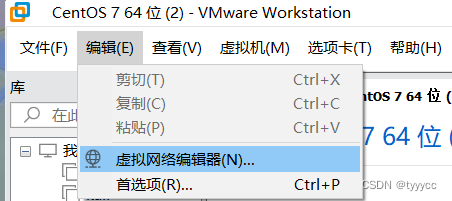
按下WIN+R输入cmd回车,进入后输入ipconfig也可以查看,如图:
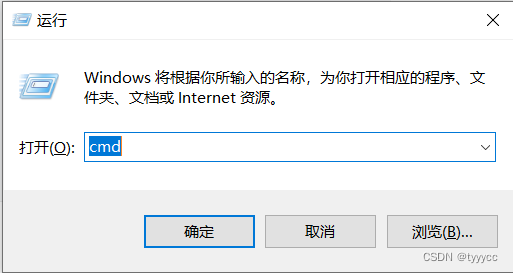
一定得有这俩(没有就得去重新弄VMware的虚拟网络编辑器重新配置或者卸载重装):

·在配置完以上以后,就先按ESC退出编辑,然后SHIFT+Q,再输入wq!,即可保存退出。
·然后就是重启网络设置:systemctl restart network
systemctl restart network·然后再输入ip addr 就可以查看虚拟机ens33的地址了。
ip addr但是我却飘红报错不给wq!保存退出,原因是我没有进入超级用户root模式,不能进行编辑保存,所以我又退出重来。
而且我之后还遇到了systemctl命令错误,各种基础命令不能用,自带的Java找不着,没有jdk版本,然后我就去改配置文件,配置文件改了也不行。然后我就以往虚拟机配置错了我就重装虚拟机,重下新的镜像。最后我才发现我从源头VMware就出问题了,我不知道是少了什么文件,于是我只能卸载重装,卸载VMware去跟着别人的教程删除了注册表,清理了进程等等。
IP配置参考:https://www.cnblogs.com/yhongji/p/9336247.html
卸载VMware参考:https://blog.csdn.net/qq_45011675/article/details/105476677





















 7496
7496











 被折叠的 条评论
为什么被折叠?
被折叠的 条评论
为什么被折叠?








